发布时间:2023-08-10 11:23:58来源:JQDEMO.COM
画世界pro如何画弧线?画世界pro是一款专业的手机绘画软件,提供丰富的画笔和笔刷,以及各种可以轻松绘制的图形。下面小编就为大家带来了画弧线的方法,感兴趣的小伙伴快来看看吧。
1、打开画世界pro软件,小编使用画世界pro手机版本,平板版本位置相同,新建草稿,进入绘画界面。
2、单击画笔库,选择合适的画笔工具,等下面画的曲线就无法改变哦,需要提前选择画笔,如图所示:
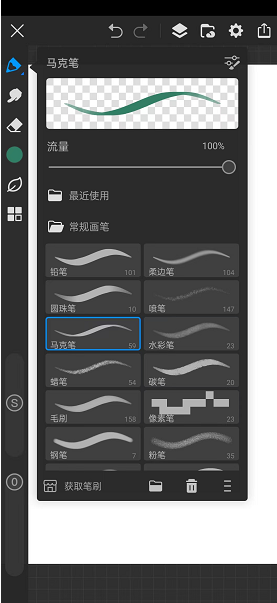
3、单击左侧菜单栏,找到并点击[形状]工具,如图所示:

4、将在画布下面多一份菜单,我们选择最后一份。【S】图标,如图所示:

5、这时我们在画布上画画,画出一条直线,首先确定曲线的头尾,如图所示:

6、接着点击直线中间的线,就会形成锚点,拖动锚点就会形成曲线,如图所示:

上述就是小编带来的画世界pro如何画弧线的详细介绍,希望能帮助到大家。JQ下载站还有许多软件操作方法和测评信息,快来关注我们吧,精彩不容错过。

画世界pro怎么复制画的内容 复制画的内容方法介绍

画世界pro上色怎么不涂出去 上色不涂出去方法介绍

画世界pro草稿如何上传到云端 草稿上传到云端方法介绍

画世界pro怎么新建画布 新建画布方法介绍

画世界pro怎么临摹图片 临摹图片方法介绍

画世界pro形状工具如何使用 形状工具使用教程分享

画世界pro怎么选区 选区功能使用教程分享

画世界pro自定义色卡怎么弄 自定义色卡方法介绍

画世界Pro怎么修改透视颜色 修改透视颜色方法介绍

画世界Pro怎么调整取色灵敏度 调整取色灵敏度方法介绍

画世界pro画圆如何自动变圆 画圆自动变圆方法介绍

画世界Pro怎么锁定画布旋转 锁定画布旋转方法介绍

画世界pro抖动修正怎么用 抖动修正使用方法介绍

画世界pro怎么自定义笔刷 自定义笔刷方法介绍

画世界pro怎么保存到相册 保存到相册教程分享

画世界pro新手怎么画画 新手画画教程分享

画世界画线条如何自己修正 画线条自己修正方法介绍

画世界怎么把草稿上传至云端 把草稿上传至云端方法分享

画世界怎么复制图层 复制图层方法介绍

死亡之盒
44.30MB | 枪战射击

飞机合并
38.33MB | 角色扮演

符文魔法少女
85.1MB | 休闲益智

圣灵Online
243.8MB | 角色扮演

荣耀霸业魔剑传奇
367.90M | 挂机养成

仙魔神域魂环版
285.29M | 挂机养成

乱世无双送充亿万爽服
109.29M | 挂机养成

龙女传奇热血攻沙
未知 | 挂机养成

烈焰横空铭文合击
192.58M | 挂机养成

龙戒
357.23M | 挂机养成

烈火之刃僵尸道长爆充
236.84M | 挂机养成

瑞凌超变无限刀单职业
84.55M | 挂机养成

闪电斗罗超变
118.78M | 挂机养成

996引擎盒子
250.92MB | 挂机养成

超变传奇3
10MB | 挂机养成

闪电洪荒武神
101.25M | 挂机养成

2023-04-19
作业帮怎么开启消息免打扰 开启消息免打扰方法介绍
高德地图在哪看运动轨迹 查看运动轨迹方法介绍
拼多多如何助力好友 助力好友步骤分享
高途课堂后台音频如何开启播放 后台音频开启播放方法介绍
微信大家都在搜在哪里查看 大家都在搜查看方法分享
番茄todo微信充值怎么操作 微信充值操作方法介绍
12123在哪里查看个人分数 查看个人分数方法介绍
ipad小组件如何添加到首页 小组件添加到首页方法介绍
微信上社保卡怎么激活 激活社保卡操作流程